اپلیکیشن دیسکورد چیست و چه کاربردی دارد ؟
در مجله آقای قاب در مورد برنامه دیسکورد و کاربرد های آن میپردازیم …
برای افرادی که تازه با نرم افزار اتصال به اینترنت آشنا شده اند ، استفاده از Discord می تواند دشوار و گیج کننده باشد.
البته افرادی که بیشتر با چنین نرم افزاری کار کرده اند به راحتی قادر هستند با این برنامه کار کنند.
توسعه دهندگان برناهم Discord سعی کرده اند بهترین و ساده ترین محیط را برای این نرم افزار طراحی نمایند
ولی به طور کلی این نوع نرم افزارهای ارتباطی دارای پیچیدگی هایی هستند
که ممکن است مبتدیان در وهله اول نتوانند آنها را حل کنند.
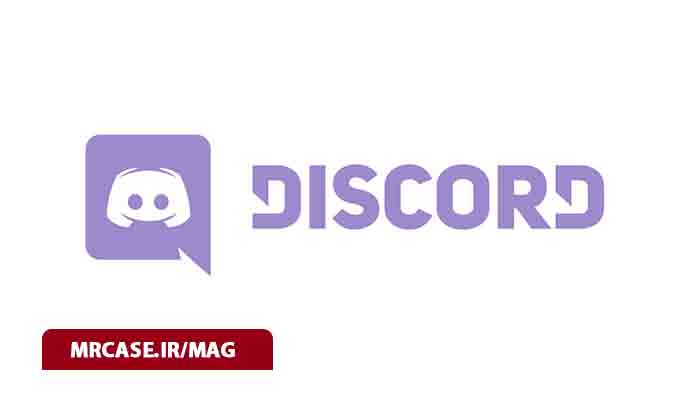
کاربرد برنامه دیسکورد
برنامه Discord یکی از نرم افزارهای جدید و بسیار مفید در زمینه ارتباطات از طریق اینترنت است.
این نرم افزار را می توان جایگزین نرم افزار TeamSpeak و غیره برشمرد و امکانات بسیار بیشتری از آنها وجود دارد.
این برنامه هم برای دستگاه های اندروید و iOS و هم برای سیستم عامل ویندوز موجود است
و می توان از این نرم افزار در گوشی هوشمند
رایانه ها و لپ تاپ ها استفاده نمایید. این برنامه بیشتر به وسیله گیمرها استفاده می گردد.
گیمرها کسانی هستند که به صورت حرفه ای یا سرگرم کننده بازی های ویدئویی انجام می دهند.
بعضی از این بازی های ویدئویی چند نفره هستند ، به این معنی که چندین نفر می توانند همزمان آنها را به صورت آنلاین بازی می کنند.
برای استفاده از نرم افزار Discord ، مراحل زیر را انجام دهید:
نرم افزار Discord را از سایت Discord یا سایتهای مورد اعتماد خود بارگیری و نصب نمایید
اما می توانید از نسخه وب این برنامه نیز استفاده کنید
و می توانید بدون نصب آن را در مرورگر خود استفاده نمایید.پس از نصب نرم افزار Discord ، باید ثبت نام کنید.
برای ثبت نام در Discord ، شما باید از نام کاربری استفاده کرده و علاوه بر این باید ایمیل و رمز عبور خود را وارد نمایید.
برنامه Discord به گونه ای طراحی شده است که ابتدا بخشهای مختلف آن را به طور خودکار به کاربر نشان می دهد
و نحوه استفاده از هر بخش را مختصر شرح می دهد. در پایین صفحه ، در سمت چپ ، قسمت کوچکی را می بینید
که در آن قادر هستید میکروفون و هدفون خود را فعال و غیرفعال کرده و به دلخواه قادر هستید از این گزینه ها استفاده نمایید.
در قسمت چپ برنامه Discord یک گزینه plus مشاهده می کنید.
برای ایجاد سرور Discord ، گزینه Plus را در پنجره سمت چپ انتخاب کنید سپس پنجره ای حاوی دو گزینه ظاهر می شود.
یکی از گزینه ها پیوستن به سرور است و گزینه دیگر ایجاد سرور جدید است.
برای ایجاد سرور جدید روی ایجاد سرور کلیک کنید. در صفحه باز شده ، نام سرور ، عکس نمایه سرور و کشور را انتخاب کنید.
روی ایجاد کلیک کنید و منتظر بمانید تا سرور شما ایجاد شود.
با پیروی از مراحل شرح داده شده در بالا ، سروری خواهید ساخت که می توانید از آن برای دعوت و ارتباط با افراد دیگر استفاده کنید.
برقراری ارتباط صوتی با دیگران در مقاله
برای ارتباط صوتی با دوستان خود ، باید در قسمت ایجاد کانال های صوتی که در پنل سمت چپ وجود دارد ، گزینه plus را انتخاب نمایید.
در صفحه ای که ظاهر شده ، نام کانال خود را وارد کرده و سپس گزینه Voice Channel را علامت بزنید.
وارد کانالی شوید که ایجاد کرده اید و می توانید با دیگران ارتباط برقرار نمایید.





دیدگاهتان را بنویسید